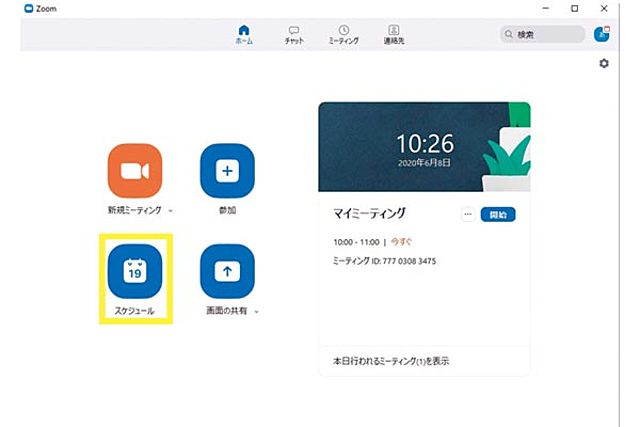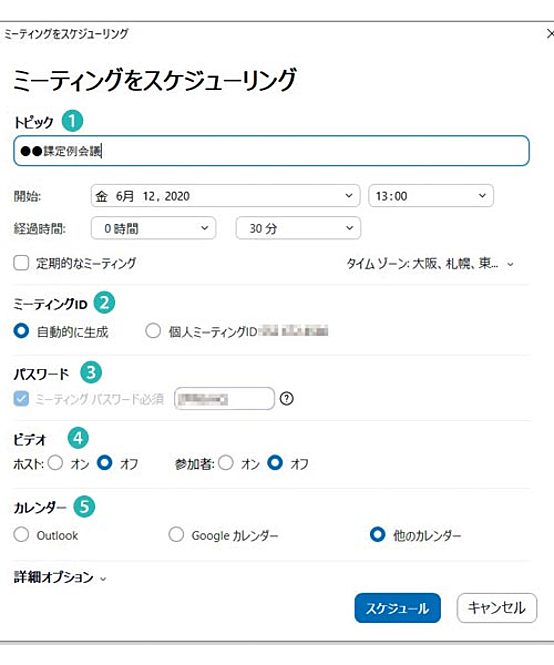コロナ禍で在宅勤務になったり、家族や友達に会うのも自粛したりと、私たちの生活スタイルは一気に変わりました。そんな今、バーチャルで会える手段として注目されているツールがZoom。どんな風に使えばいいのか、そして知っておくと便利な豆知識を紹介します。
コロナ禍で在宅勤務になったり、家族や友達に会うのも自粛したりと、私たちの生活スタイルは一気に変わりました。そんな今、バーチャルで会える手段として注目されているツールがZoom。どんな風に使えばいいのか、そして知っておくと便利な豆知識を紹介します。
≪目次≫
Zoomの基本を覚えよう
まずは、Zoomの始め方からスタート! 実は、招待される側ならアカウント登録も不要で簡単にできるんです。
Q1:最初に何を準備すればいいの? A1:ゲストとホストですることが違います
Zoomの通話には、招待する側(ホスト)と招待される側(ゲスト)の2つの方法があります。
■招待する側 (ホスト)
Zoomの公式サイトでメールアドレスを登録(サインアップ)する
↓
Zoomクライアント(アプリ)をダウンロードする
↓
Zoomクライアント(アプリ)を開く
↓
招待したい人のアドレスに招待メールを送る
↓
招待した人を認証して通話開始
■招待される側 (ゲスト)
ホストに招待メールを送ってもらう
↓
メールのURLリンクをクリックする
↓
Zoomクライアント(アプリ)をダウンロードする
↓
Zoomクライアント(アプリ)を開く
↓
ホストに認証してもらって通話開始
パソコンとスマホで若干、手順が違いますが、最初はゲスト側として参加すればそれほど難しくありません。ゲスト側の操作に少し慣れてきたら、今度はホスト側になってみましょう。
Q2:Zoomの基本マナーが知りたい! A2:3大マナーをおさえて
対面時や電話と比べて注意すべき部分もあります。下の3大マナーを知っておいて。
1:雑音を極力減らす
マイクを使った通話では、通常よりも雑音に気を配る必要があります。飲み物をすする音や、キーボードのタイピング音なども拾われる可能性があるため、自分が話さないときはミュート(消音)機能を使うといいでしょう。家族の声や生活音などは、プライバシーにも関わるので注意しましょう。
2:カメラに映り込む背景に注意する
ビデオ通話時には、カメラに余計なものが映り込んでいないか気をつけましょう。布で覆って隠したり、バーチャル背景機能を使うと、不要な映り込みを避けられます。また、家族や同居人が不意に映り込まないよう、事前に通話の予定を知らせておくとよいでしょう。
3:安定した通信環境を確保する
快適な通話には、安定した通信環境が欠かせません。電波の悪い場所や、通信制限がかかっているような状況では、満足にデータ通信が行えず、通話に支障をきたしてしまいます。通話は良好な通信環境で行いましょう。
ビジネスで必須のZoomテクニック
次に、仕事で使えるテクニックをご紹介します。自分がホスト側になって、オンラインミーティングをしっかり仕切ってみて。
Q3:オンラインミーティングを主催することに。準備しておくことは? A3:「ミーティングをスケジューリング」機能で会議が便利に
前もって参加者に招待を送っておくことで、みんなが会議の予定時刻にスムーズに参加できるようになります。
<STEP:1>スケジュール画面を開く
Zoomクライアント(アプリ)を起動し、ホーム画面から「スケジュール」を選びます。
<STEP:2>スケジュールを入力する
スケジューリング画面が表示されるので、各項目を入力していきます。
1:トピック
会議のタイトルや、開始時間、所要時間を入力します。
2:ミーティングID
参加に必要なミーティングIDを設定。ビジネス用途の場合は「自動的に生成」を選びます。
3:パスワード
IDとともに参加の際に必要となるパスワードを設定します。
4:ビデオ
ホストと参加者のビデオ設定(オン/オフ)を行います。
5:カレンダー
Outlook、Googleカレンダー、他のカレンダーの中から連携したいものを選びます。